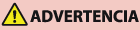
Eliminar atascos de papel
Si el papel se atasca en el equipo, aparecerá una pantalla como la siguiente en la pantalla del panel táctil. Utilice esta pantalla para ubicar de forma inmediata el atasco de papel y eliminarlo.

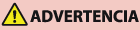 |
|
Algunas zonas del interior del equipo están sometidas a alta tensión. Al extraer papel atascado o inspeccionar el interior del equipo, evite tocar con collares, pulseras u otros objetos metálicos los componentes internos del equipo, ya que puede quemarse o recibir una descarga eléctrica.
|
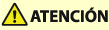 |
|
Al extraer originales o papel atascados, tenga cuidado de no hacerse cortes en las manos con los bordes de los originales o del papel.
Al extraer papel atascado en el interior del equipo, tenga cuidado de no hacerse cortes en las manos y de no lesionarse con los componentes del interior del equipo. Si no puede extraer el papel, póngase en contacto con su distribuidor local Canon autorizado.
Al extraer papel atascado en el interior del equipo, sáquelo con cuidado para evitar que el tóner depositado sobre el papel atascado se disperse y ensucie sus manos o ropa. Si se mancha, lave inmediatamente la zona con agua fría. El lavado con agua caliente puede hacer que las manchas de tóner se fijen de forma permanente, haciendo imposible su eliminación.
Al extraer papel atascado del interior del equipo, sáquelo con cuidado para evitar que se disperse el tóner depositado sobre el papel y le caiga en los ojos o en la boca. Si le cae tóner en los ojos o en la boca, lávese de inmediato con agua fría y consulte rápidamente a un médico.
La unidad de fijación y los alrededores del interior del equipo pueden alcanzar altas temperaturas durante su empleo. Al extraer papel atascado o al inspeccionar el interior del equipo, no toque la unidad de fijación y la zona circundante, ya que puede producirse quemaduras o recibir una descarga eléctrica.
Después de eliminar todos los atascos de papel, retire las manos del equipo inmediatamente. Aunque el equipo no esté en funcionamiento, es posible que su pelo, sus manos, su ropa, etc., queden atrapados en los rodillos de alimentación, lo cual podría provocar lesiones personales o daños en el equipo si éste comienza a imprimir.
|
|
IMPORTANTE
|
|
Después de eliminar todos los atascos de papel, asegúrese de colocar todas las palancas y tapas en sus posiciones originales. Una vez que haya eliminado todo el papel atascado, se reanudará la impresión.
|
|
NOTA
|
|
Cuando se eliminen todos los atascos de papel, el equipo volverá a calcular automáticamente el número de copias o impresiones que se van a realizar. No tendrá que volver a introducir el número de copias o impresiones, incluso si está imprimiendo varios grupos.
|
Ubicar atascos de papel
Cuando se atasca el papel en el equipo, éste detectará el papel atascado y mostrará el lugar en el que puede encontrarlo. Las ubicaciones próximas al papel atascado se indican con puntos en la imagen del equipo. Compruebe todas las ubicaciones de los atascos de papel en la pantalla del panel táctil y observe las páginas correspondientes para conocer las instrucciones sobre cómo eliminar papel atascado.
|
IMPORTANTE
|
|
No apague el equipo antes de eliminar todos los atascos de papel. Si el equipo se apaga con el papel atascado en su interior, el equipo no detectará el papel atascado después de volver a encenderlo.
|
|
NOTA
|
|
Es posible que no encuentre el papel atascado en las zonas indicadas. En este caso, compruebe otras ubicaciones y, a continuación, cierre todas las tapas abiertas.
|
|
Equipo con la Unidad de Acabado Interna B1 y la Bandeja Adicional de Acabado Interna B1 instaladas:
|
Equipo con la Bandeja Interna de 2 Vías G1 opcional instalada:
|
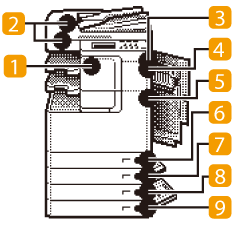 |
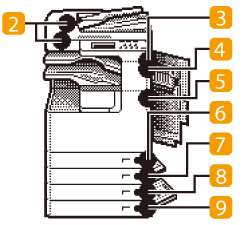 |
|
Nº
|
Ubicación del atasco
|
Páginas
|
|
1
|
Unidad de acabado
|
|
|
2
|
Alimentador
|
|
|
3
|
Unidad de salida de papel
|
|
|
4
|
Unidad de fijación (Lado superior)
|
|
|
5
|
Unidad de fijación (Lado inferior)
Interior de la tapa derecha
Bandeja de alimentación
|
|
|
6
|
Casete 1
|
|
|
7
|
Casete 2
|
|
|
8
|
Casete 3
|
|
|
9
|
Casete 4
|
Unidad de fijación
Si el papel se atasca en la unidad de fijación, extraiga el papel atascado tal y como se indica a continuación.

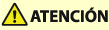 |
|
La unidad de fijación y las zonas de alrededor están sujetas a altas temperaturas. Al extraer el papel atascado, no toque nada de esta zona a excepción del papel atascado o de la tapa superior.
|
1
Pulse el botón de la tapa derecha de la unidad principal y abra la tapa derecha.
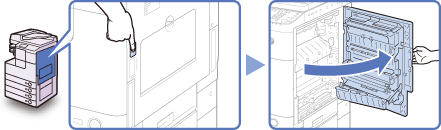
2
Extraiga el papel atascado que sobresalga por la parte inferior de la unidad de fijación.
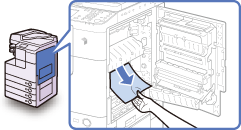
3
Tire de la tapa superior de la unidad de fijación hacia abajo utilizando la pestaña y elimine el papel atascado.
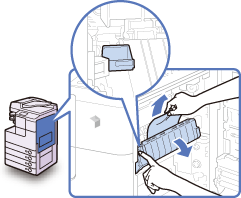
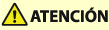 |
|
La unidad de fijación y las zonas de alrededor están sujetas a altas temperaturas. Al extraer el papel atascado, no toque nada de esta zona a excepción del papel atascado o de la tapa superior.
|
4
Ponga la mano en la posición indicada por el símbolo de la mano ( ) situado en la tapa derecha de la unidad principal y cierre con cuidado la tapa derecha hasta que haga clic.
) situado en la tapa derecha de la unidad principal y cierre con cuidado la tapa derecha hasta que haga clic.
 ) situado en la tapa derecha de la unidad principal y cierre con cuidado la tapa derecha hasta que haga clic.
) situado en la tapa derecha de la unidad principal y cierre con cuidado la tapa derecha hasta que haga clic.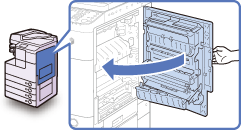
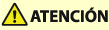 |
|
Para evitar accidentes, tenga cuidado con los dedos al cerrar la tapa.
|
|
IMPORTANTE
|
|
Después de eliminar todos los atascos de papel, asegúrese de colocar todas las palancas y tapas en sus posiciones originales. Una vez que haya eliminado todo el papel atascado, se reanudará la impresión.
|
Interior de la tapa derecha
Si el papel se atasca en la tapa derecha del equipo, extraiga el papel atascado tal y como se indica a continuación.

|
NOTA
|
|
La Unidad de 2 Vías B1 es opcional para la imageRUNNER 2525/2520.
|
1
Pulse el botón de la tapa derecha de la unidad principal y abra la tapa derecha.
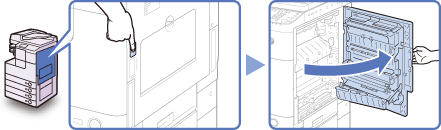
2
Extraiga el papel atascado.
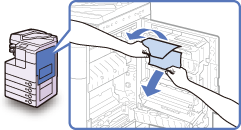
3
Extraiga el papel atascado.
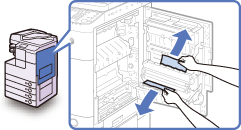
4
Ponga la mano en la posición indicada por el símbolo de la mano ( ) situado en la tapa derecha de la unidad principal y cierre con cuidado la tapa derecha hasta que haga clic.
) situado en la tapa derecha de la unidad principal y cierre con cuidado la tapa derecha hasta que haga clic.
 ) situado en la tapa derecha de la unidad principal y cierre con cuidado la tapa derecha hasta que haga clic.
) situado en la tapa derecha de la unidad principal y cierre con cuidado la tapa derecha hasta que haga clic.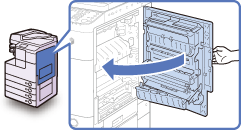
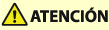 |
|
Para evitar accidentes, tenga cuidado con los dedos al cerrar la tapa.
|
|
IMPORTANTE
|
|
Después de eliminar todos los atascos de papel, asegúrese de colocar todas las palancas y tapas en sus posiciones originales. Una vez que haya eliminado todo el papel atascado, se reanudará la impresión.
|
Bandeja de alimentación
Si el papel está introducido en la bandeja de alimentación, siga el siguiente procedimiento para eliminar el papel atascado.

1
Elimine todo el papel que no esté atascado de la bandeja de alimentación.
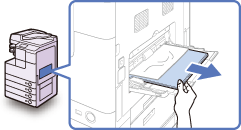
2
Extraiga el papel atascado.
No intente extraer el papel atascado a la fuerza. De lo contrario, podría dañar el equipo. Si le resulta difícil extraer el papel atascado, elimínelo desde el interior. (Interior de la tapa derecha)
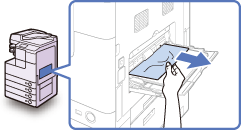
|
IMPORTANTE
|
|
Después de eliminar todos los atascos de papel, asegúrese de colocar todas las palancas y tapas en sus posiciones originales. Una vez que haya eliminado todo el papel atascado, se reanudará la impresión.
|
Casetes 1 y 2
Si el papel se atasca en los casetes 1 y 2, extraiga el papel atascado tal y como se indica a continuación.

|
IMPORTANTE
|
|
El procedimiento que se describe en esta sección hace referencia al equipo con cuatro casetes instalados. El número de casetes disponibles puede variar en función de la configuración del equipo.
|
1
Pulse el botón de la tapa derecha de la unidad principal y abra la tapa derecha.
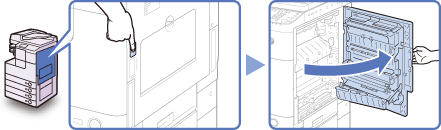
2
Extraiga el papel atascado.
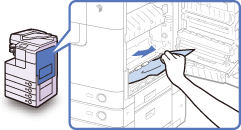
3
Abra la tapa derecha del casete y elimine los atascos de papel.
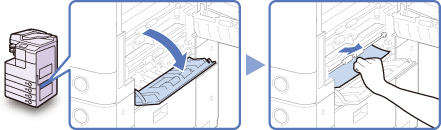
4
Pulse el botón del casete 1, y extraiga el casete hasta que se detenga.
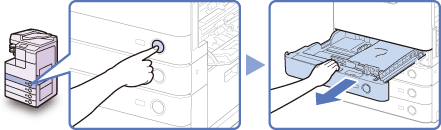
5
Extraiga el papel atascado.
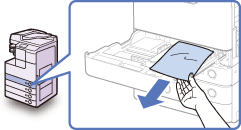
6
Introduzca con cuidado el casete en el equipo hasta que encaje.
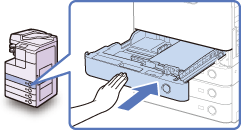
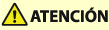 |
|
Al poner de nuevo el casete en su posición original, tenga cuidado con los dedos para evitar lesiones.
|
7
Pulse el botón del casete 2, y extraiga el casete hasta que se detenga.
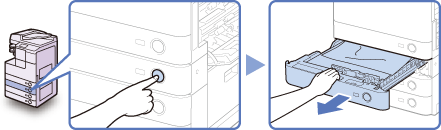
8
Extraiga el papel atascado.
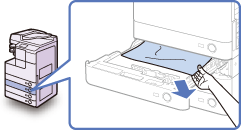
9
Introduzca con cuidado el casete en el equipo hasta que encaje.
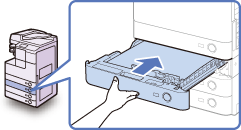
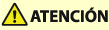 |
|
Al poner de nuevo el casete en su posición original, tenga cuidado con los dedos para evitar lesiones.
|
10
Cierre la tapa derecha del casete.
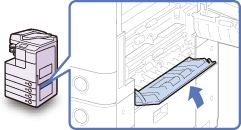
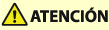 |
|
Para evitar accidentes, tenga cuidado con los dedos al cerrar la tapa.
|
11
Ponga la mano en la posición indicada por el símbolo de la mano ( ) situado en la tapa derecha de la unidad principal y cierre con cuidado la tapa derecha hasta que haga clic.
) situado en la tapa derecha de la unidad principal y cierre con cuidado la tapa derecha hasta que haga clic.
 ) situado en la tapa derecha de la unidad principal y cierre con cuidado la tapa derecha hasta que haga clic.
) situado en la tapa derecha de la unidad principal y cierre con cuidado la tapa derecha hasta que haga clic.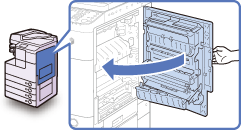
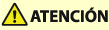 |
|
Para evitar accidentes, tenga cuidado con los dedos al cerrar la tapa.
|
|
IMPORTANTE
|
|
Después de eliminar todos los atascos de papel, asegúrese de colocar todas las palancas y tapas en sus posiciones originales. Una vez que haya eliminado todo el papel atascado, se reanudará la impresión.
|
Casetes 3 y 4
Si el papel se atasca en los casetes 3 o 4, extraiga el papel atascado tal y como se indica a continuación.

|
IMPORTANTE
|
|
El procedimiento que se describe en esta sección hace referencia al equipo con cuatro casetes instalados. El número de casetes disponibles puede variar en función de la configuración del equipo.
|
1
Pulse el botón de la tapa derecha de la unidad principal y abra la tapa derecha.
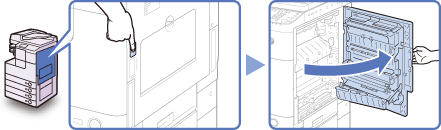
2
Abra la tapa derecha de la unidad de alimentación por casete y elimine el papel atascado.
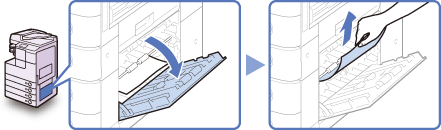
3
Pulse el botón del casete 3 o 4, y extraiga el casete hasta que se detenga.
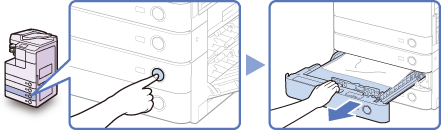
4
Extraiga el papel atascado.
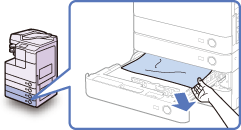
5
Introduzca con cuidado el casete en el equipo hasta que encaje.
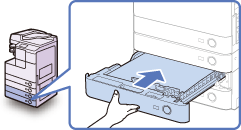
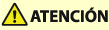 |
|
Al poner de nuevo el casete en su posición original, tenga cuidado con los dedos para evitar lesiones.
|
6
Cierre la tapa derecha de la unidad de alimentación por casete.
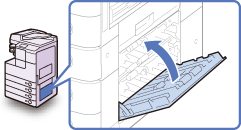
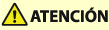 |
|
Para evitar accidentes, tenga cuidado con los dedos al cerrar la tapa.
|
7
Ponga la mano en la posición indicada por el símbolo de la mano ( ) situado en la tapa derecha de la unidad principal y cierre con cuidado la tapa derecha hasta que haga clic.
) situado en la tapa derecha de la unidad principal y cierre con cuidado la tapa derecha hasta que haga clic.
 ) situado en la tapa derecha de la unidad principal y cierre con cuidado la tapa derecha hasta que haga clic.
) situado en la tapa derecha de la unidad principal y cierre con cuidado la tapa derecha hasta que haga clic.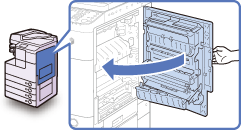
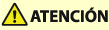 |
|
Para evitar accidentes, tenga cuidado con los dedos al cerrar la tapa.
|
|
IMPORTANTE
|
|
Después de eliminar todos los atascos de papel, asegúrese de colocar todas las palancas y tapas en sus posiciones originales. Una vez que haya eliminado todo el papel atascado, se reanudará la impresión.
|
Alimentador
Si el papel se atasca en el alimentador, extraiga el papel atascado tal y como se indica a continuación.

|
IMPORTANTE
|
|
El Alimentador (DADF-AB1) es opcional para la imageRUNNER 2525/2520.
|
1
Abra la tapa del alimentador.
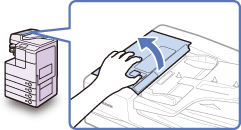
2
Abra la tapa interior sosteniendo la pestaña de la parte frontal.
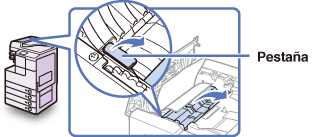
3
Gire el mando de alimentación y extraiga los originales atascados.
No tire del original a la fuerza, ya que se puede romper.
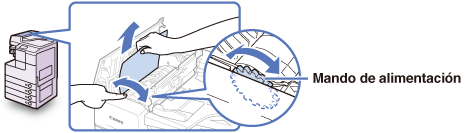
4
Cierre la tapa interior y la tapa del alimentador.
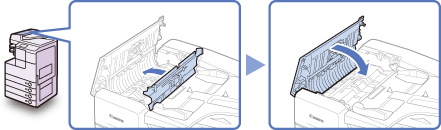
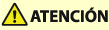 |
|
Para evitar accidentes, tenga cuidado con los dedos al cerrar las tapas.
|
5
Levante el alimentador y compruebe si se han quedado originales atascados dentro.
Si encuentra algún original atascado en el alimentador, repita el procedimiento desde el paso 1. No tire del original a la fuerza, ya que se puede romper.
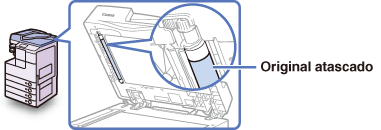
6
Cierre el alimentador.
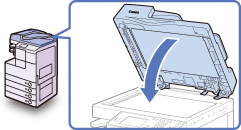
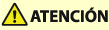 |
|
Para evitar accidentes, tenga cuidado con los dedos al cerrar el alimentador.
Tenga en cuenta que la luz que emite el cristal de copia puede ser muy fuerte al cerrar el alimentador.
|
|
IMPORTANTE
|
|
Después de eliminar todos los atascos de papel, asegúrese de colocar todas las palancas y tapas en sus posiciones originales. Una vez que haya eliminado todo el papel atascado, se reanudará la impresión.
|
Unidad de salida de papel
Si el papel se atasca en la unidad de salida de papel, extraiga el papel atascado tal y como se indica a continuación.

1
Elimine el papel atascado que sobresale por la bandeja de salida.
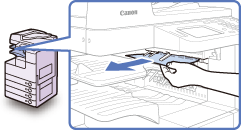
|
IMPORTANTE
|
|
No intente extraer el papel atascado a la fuerza. De lo contrario, podría dañar el equipo.
|
2
Pulse el botón de la tapa derecha de la unidad principal y abra la tapa derecha.
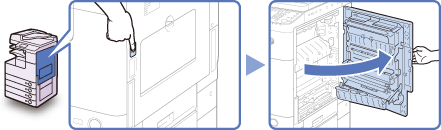
3
Extraiga el papel atascado.
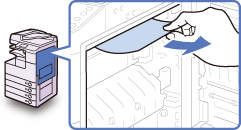
4
Ponga la mano en la posición indicada por el símbolo de la mano ( ) situado en la tapa derecha de la unidad principal y cierre con cuidado la tapa derecha hasta que haga clic.
) situado en la tapa derecha de la unidad principal y cierre con cuidado la tapa derecha hasta que haga clic.
 ) situado en la tapa derecha de la unidad principal y cierre con cuidado la tapa derecha hasta que haga clic.
) situado en la tapa derecha de la unidad principal y cierre con cuidado la tapa derecha hasta que haga clic.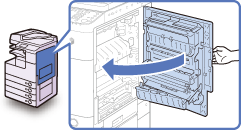
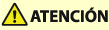 |
|
Para evitar accidentes, tenga cuidado con los dedos al cerrar la tapa.
|
|
IMPORTANTE
|
|
Después de eliminar todos los atascos de papel, asegúrese de colocar todas las palancas y tapas en sus posiciones originales. Una vez que haya eliminado todo el papel atascado, se reanudará la impresión.
|
Unidad de Acabado Interna B1 (opcional)
Si el papel se atasca en la unidad de acabado opcional, extraiga el papel atascado tal y como se indica a continuación.

1
Elimine el papel atascado que sobresale por la bandeja de salida.
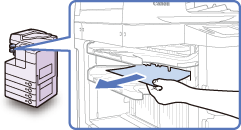
|
IMPORTANTE
|
|
No intente extraer el papel atascado a la fuerza. De lo contrario, podría dañar el equipo.
|
2
Abra la tapa frontal de la unidad de acabado y, a continuación, ciérrela.
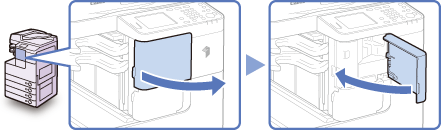
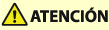 |
|
Para evitar accidentes, tenga cuidado con los dedos al cerrar la tapa.
|
3
Pulse el botón de la tapa derecha de la unidad principal y abra la tapa derecha.
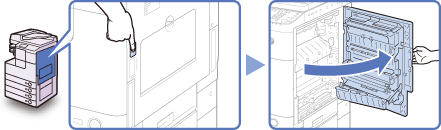
4
Extraiga la unidad de salida de papel.
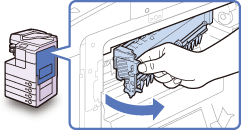
5
Extraiga el papel atascado.
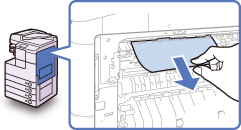
Si el papel está atascado en una parte demasiado lejana del interior de la máquina, sujete la guía interior y extraiga el papel atascado.
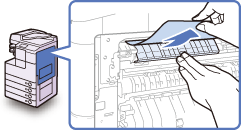
6
Vuelva a colocar la unidad de salida de papel en su posición original.
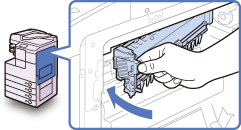
7
Ponga la mano en la posición indicada por el símbolo de la mano ( ) situado en la tapa derecha de la unidad principal y cierre con cuidado la tapa derecha hasta que haga clic.
) situado en la tapa derecha de la unidad principal y cierre con cuidado la tapa derecha hasta que haga clic.
 ) situado en la tapa derecha de la unidad principal y cierre con cuidado la tapa derecha hasta que haga clic.
) situado en la tapa derecha de la unidad principal y cierre con cuidado la tapa derecha hasta que haga clic.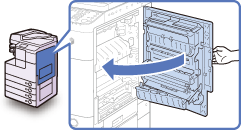
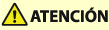 |
|
Para evitar accidentes, tenga cuidado con los dedos al cerrar la tapa.
|
|
IMPORTANTE
|
|
Después de eliminar todos los atascos de papel, asegúrese de colocar todas las palancas y tapas en sus posiciones originales. Una vez que haya eliminado todo el papel atascado, se reanudará la impresión.
|